- Windows 11 ajusta automáticamente el color del texto de los iconos según el fondo; cambia a fondo claro u oscuro para forzar negro o blanco.
- Los Temas de contraste permiten personalizar colores de texto, hipervínculos, fondo y más, afectando a todo el sistema.
- El editor de contraste incluye selector y brillo; guarda tu tema con nombre y aplícalo para una legibilidad óptima.
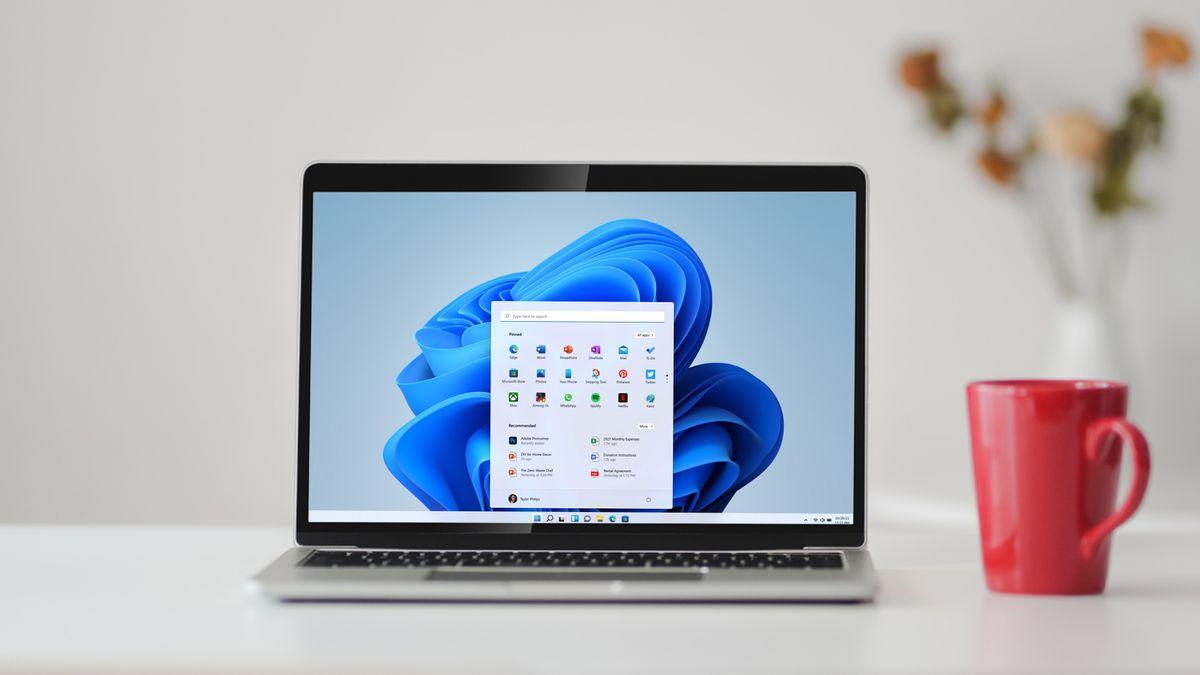
¿Cómo configurar el color y contraste de los iconos del escritorio en Windows 11? Controlar cómo se ven los nombres de los accesos directos del escritorio no es tan directo como muchos esperan en Windows 11. El sistema elige automáticamente texto claro u oscuro para asegurar contraste en función del fondo, y no existe un botón específico que diga “cambiar color del texto de los iconos”. Aun así, hay varias vías para ajustar el color y, si lo necesitas, ir más allá con temas de contraste alto.
En esta guía reunimos todas las formas de mejorar la legibilidad y personalizar el aspecto, desde el truco rápido para forzar letras blancas o negras hasta la creación de un tema de alto contraste totalmente a tu medida. También verás ajustes de color, acentos y transparencia para dejar el escritorio y el resto del sistema como a ti te gusta, con consejos prácticos y advertencias importantes.
Lo esencial: cómo decide Windows 11 el color del texto de los iconos
Antes de tocar nada, conviene entender lo que hace el sistema. Windows 11 detecta el color dominante del fondo del escritorio y elige automáticamente texto blanco o negro para los nombres de los iconos, buscando siempre la mayor legibilidad. Por ese motivo, puede que un simple cambio de fondo sea suficiente para ver el texto como quieres.
Esta lógica automática tiene una ventaja: te asegura contraste adecuado sin que tengas que ajustar nada cada vez que cambias el wallpaper. La desventaja es clara: no hay un selector manual del color de la fuente de los iconos. Si quieres precisión total o colores específicos, la vía recomendada es usar los Temas de contraste.
Método rápido: forzar texto blanco o negro cambiando el fondo
Si lo único que buscas es que la fuente de los iconos se vea en negro o en blanco, puedes aprovechar el comportamiento inteligente del sistema. Elige un fondo claro para forzar texto negro o un fondo oscuro para forzar texto blanco. Es simple y no requiere herramientas externas.
- Abre Configuración con Windows + I.
- Entra en Personalización > Fondo.
- En «Personalizar el fondo», selecciona «Color sólido» (o elige una imagen muy clara u oscura).
- Escoge un color claro si quieres texto negro, o uno oscuro si prefieres texto blanco.
Este método es limitado: solo alterna entre blanco y negro, sin permitirte tonos intermedios o personalizados. A cambio, es rápido, reversible y no cambia el resto de la interfaz del sistema.
Ajuste adicional: activar o desactivar la sombra de los nombres de los iconos
Además del color, la legibilidad puede mejorar alterando la sombra bajo el texto de los iconos. La opción de “usar sombras para el nombre de los iconos en el escritorio” puede marcar la diferencia según el fondo que uses.
- Pulsa Windows + R, escribe sysdm.cpl y confirma con Enter.
- Ve a Opciones avanzadas > Rendimiento > Configuración.
- En Efectos visuales, localiza «Usar sombras para el nombre de los iconos en el escritorio».
- Prueba a marcar o desmarcar la casilla, aplica y comprueba qué opción mejora más la lectura de los nombres.
No siempre notarás una diferencia enorme, pero en fondos muy texturizados o con mucho detalle, la sombra ayuda a separar el texto del background y evita que se pierda.
Temas de contraste: la solución potente para personalizar colores
Si necesitas controlar los colores de forma granular (texto de iconos, hipervínculos, fondo, etc.), el camino es activar un Tema de contraste. Esta función de accesibilidad no solo eleva el contraste, sino que te permite personalizar los colores de muchos elementos visuales del sistema.
Para activarlos: abre Configuración > Accesibilidad > Temas de contraste. Encontrarás cuatro temas predeterminados muy definidos, pensados para facilitar la lectura a personas con dificultades visuales. Al aplicarlos, el efecto se extiende por menús, aplicaciones y páginas web compatibles.
Un ejemplo popular es el tema “Cielo nocturno”. Al habilitarlo, verás colores intensos con separaciones claras entre elementos. Windows realza bordes y contornos y ajusta las barras de título para que todo se distinga mejor. Esta lógica no requiere que cada app “se adapte”: el sistema aplica el esquema de contraste de forma general.
Cómo editar y crear tu propio tema de contraste
Si ninguno de los temas estándar te convence, puedes construir uno a tu medida. El editor de temas de contraste te deja cambiar los colores de múltiples elementos clave, lo que incluye el texto que verás también en los iconos del escritorio.
- Ve a Configuración > Accesibilidad > Temas de contraste.
- En el desplegable «Temas de contraste», selecciona un tema base y pulsa en Editar (en algunas versiones puedes seleccionar directamente uno de los rectángulos de «Elegir un tema»).
- Personaliza los colores de los elementos disponibles. Podrás modificar:
- Texto: prácticamente todo el texto que aparece en Windows y en muchas páginas web.
- Hipervínculos: enlaces dentro del sistema y del navegador.
- Texto deshabilitado: etiquetas atenuadas cuando una opción no está disponible.
- Texto seleccionado: menús y opciones resaltadas, como el alineado activo en la cinta de Word.
- Texto de botón: la tipografía dentro de botones con texto.
- Fondo: superficie tras la mayor parte del texto en Windows y sitios web.
- Elige nuevos colores con el selector y ajusta el brillo mediante el deslizador situado bajo la paleta.
- Confirma con «Listo» o similar cuando termines cada color.
Al finalizar, tienes dos flujos posibles según tu versión de Windows 11: o bien «Guardar como» para poner nombre a tu nuevo tema y luego «Guardar y aplicar», o bien aplicar directamente con «Aplicar» si el editor lo permite en ese punto. En cualquier caso, te quedará un tema personalizado en la lista para que lo actives cuando quieras.
Qué cambia cuando activas el contraste alto
Es importante tenerlo claro: un tema de contraste afecta a todo el sistema, no solo a los iconos del escritorio. Menús, apps, el Explorador y múltiples superficies adoptan tus colores, y los bordes o contornos suelen ser más marcados para mejorar la percepción de cada elemento.
Esto resulta ideal si tu prioridad es la legibilidad o si tienes alguna forma de daltonismo y quieres “permutar” los colores de aquello que te cuesta distinguir. La accesibilidad es el objetivo principal de estos temas, aunque también sirven para personalizar al máximo la experiencia visual.
Si solo quieres que los nombres de los iconos se vean en un color concreto sin tocar el resto del sistema, quizá te baste el método del fondo. El contraste alto es una herramienta poderosa que transforma la apariencia completa y conviene usarla sabiendo que notarás cambios en todas partes.
Consejos prácticos al crear tu tema de contraste
Cuando personalices, intenta mantener relaciones de contraste elevadas entre texto y fondo. Los colores intensos y bien diferenciados aceleran la lectura y reducen el cansancio visual, especialmente en sesiones largas.
Procura que hipervínculos y texto normal tengan colores distinguibles a simple vista. En sitios con enlaces azules sobre fondos oscuros, la separación cromática clara evita confusiones y facilita la navegación.
Juega con el deslizador de brillo del selector para ajustar finamente el tono. Un pequeño cambio en luminosidad puede marcar una gran diferencia en legibilidad sin sacrificar tu estética preferida.
Modos, colores de énfasis y transparencia en Windows 11
Además del contraste alto, Windows 11 te permite retocar la paleta general mediante los modos Claro, Oscuro o Personalizado. Estos modos cambian de forma global la apariencia del sistema, incluido el menú Inicio y la barra de tareas.
Para ajustar esto, entra en Personalización > Colores. Desde ahí puedes elegir el modo, activar o desactivar los efectos de transparencia (que dan ese toque translúcido a algunos paneles) y definir un color de énfasis.
El color de énfasis puede aplicarse en el Inicio, la barra de tareas, las barras de título y bordes de ventana. Activa las casillas de mostrar color de énfasis donde te interese para reforzar tu esquema visual.
El modo Claro funciona bien de día en ambientes iluminados, mientras que el Oscuro reduce el brillo general y puede resultar más cómodo en entornos con poca luz. Con el modo Personalizado puedes mezclar preferencias para sistema y aplicaciones por separado.
Temas completos y otros ajustes de personalización
Si lo que quieres es un cambio integral, revisa la sección de Temas (Personalización > Temas). Un tema combina fondo, sonidos, cursor y colores para aplicar una estética coherente de un golpe.
Desde la misma página puedes personalizar cada elemento por separado. El fondo del escritorio admite imagen, color sólido, presentación o Destacado de Windows, con guardado automático de los cambios.
Para rematar la experiencia visual, también puedes tocar la pantalla de bloqueo. En Personalización > Pantalla de bloqueo elige Windows Spotlight (imágenes rotatorias), Imagen fija o Presentación con tus propias carpetas de fotos.
Si te gusta renovar el wallpaper a menudo, valora opciones de terceros. Aplicaciones como Bing Wallpaper rotan imágenes diarias automáticamente (ten en cuenta que su instalador puede ofrecer cambiar el buscador) y hay alternativas como Lively Wallpaper con fondos interactivos.
Barra de tareas: pequeños retoques que suman

La barra de tareas también ofrece ajustes visuales útiles. Puedes alinear los iconos a la izquierda o mantenerlos centrados, y controlar varios comportamientos desde Configuración de la barra de tareas.
Entre las opciones disponibles encontrarás: ocultar automáticamente la barra, mostrar distintivos de notificación, resaltar con parpadeo cuando hay novedades, replicarla en varios monitores, o decidir cómo se muestran las apps en configuraciones multimonitor.
Además, existe un acceso rápido para mostrar el escritorio al pulsar el extremo derecho de la barra, y en algunos escenarios puedes compartir ventanas directamente desde sus iconos cuando la app lo permite.
¿Para quién es ideal el alto contraste?
Los temas de contraste alto están pensados, sobre todo, para usuarios con baja visión o alguna discapacidad visual. Colores sólidos y bien diferenciados facilitan identificar botones, enlaces y texto en todo el sistema, y el efecto se extiende a gran parte del software.
Dicho eso, también son una herramienta de personalización potente. Si quieres un estilo único y muy marcado, crear un tema propio con tus combinaciones preferidas puede darte justo el look que buscas.
Si necesitas una guía rápida, aquí va la condensada. Para texto negro o blanco sin tocar lo demás: cambia el fondo a un tono claro u oscuro en Personalización > Fondo > Color sólido.
- Mejora la lectura con la sombra del texto en Opciones de rendimiento (sysdm.cpl > Rendimiento > Efectos visuales).
- Para control total, usa Accesibilidad > Temas de contraste y edita cada color con el selector y su deslizador de brillo.
- Guarda tu tema con un nombre propio y aplícalo («Guardar y aplicar» o «Aplicar», según versión).
Recuerda: los Temas de contraste cambian todo el sistema. Si esa transformación te resulta excesiva, el truco del fondo es tu solución minimalista.
Dominar estas opciones te permitirá lograr un escritorio legible y con personalidad. Ya sea con el ajuste rápido del fondo o con un tema de contraste a medida, Windows 11 te ofrece herramientas suficientes para ver mejor y trabajar más cómodo sin perder estilo. Ahora ya sabes cómo configurar el color y contraste de los iconos del escritorio en Windows 11. Pero si quieres saber más aún sobre Windows 11 te dejamos guías como esta por aquí: Windows 11 no detecta el HDMI: causas, pruebas y soluciones reales. ¡En Tecnobits tenemos cientas!
Apasionado de la tecnología desde pequeñito. Me encanta estar a la última en el sector y sobre todo, comunicarlo. Por eso me dedico a la comunicación en webs de tecnología y videojuegos desde hace ya muchos años. Podrás encontrarme escribiendo sobre Android, Windows, MacOS, iOS, Nintendo o cualquier otro tema relacionado que se te pase por la cabeza.